怎么一键U盘重装系统win10-黑屏怎么U盘重装系统
发布时间:2025-09-08 10:32:09
怎么一键U盘重装系统win10?电脑出现黑屏的原因有很多,有时候可能是显卡驱动异常、系统文件损坏,也可能是硬盘故障或者病毒攻击导致的。对于普通用户而言,一旦遇到黑屏或无法进入桌面的问题,传统的在线重装或系统恢复往往无法解决根本问题。这个时候,使用U盘启动盘进行一键重装就显得尤为重要。具体操作,下面就和小编一起来看看黑屏怎么U盘重装系统吧。

一、重装系统所需工具
1、电脑类型:笔记本/台式均适用
2、系统版本:win10专业版
3、装机工具:电脑店u盘启动盘制作工具(点击链接下载)
二、重装系统前期准备
1、请确保将正版产品ID保存在安全的地方,以便重装系统时使用。
2、重装系统前,要备份所有重要的数据,包括文档、照片、音乐、视频等个人文件。此外,别忘了备份浏览器书签、电子邮件和联系人信息。确保备份软件安装文件和序列号,特别是网卡驱动和其他关键驱动程序。
3、下载win10专业版的镜像文件,请根据下述图片步骤操作:
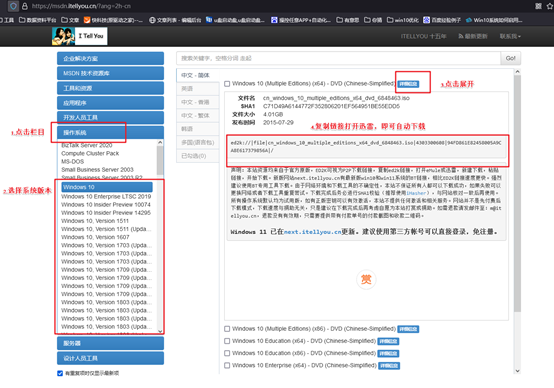
三、重装系统详细教程
1、制作u启动盘
a. 百度搜索【电脑店】进入官网,将栏目切换到【下载中心】,点击【立即下载】,即可下载 u盘启动盘制作工具。
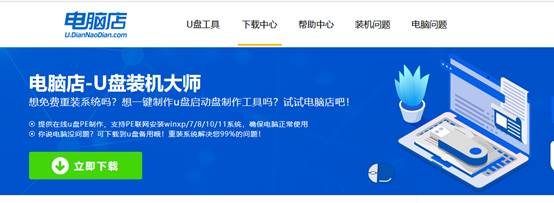
b. 下载之后解压,插入一个8G以上的u盘,双击打开电脑店的程序。
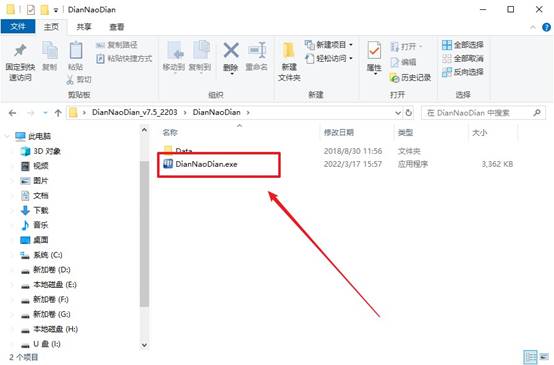
c. 默认设置,点击【全新制作】。
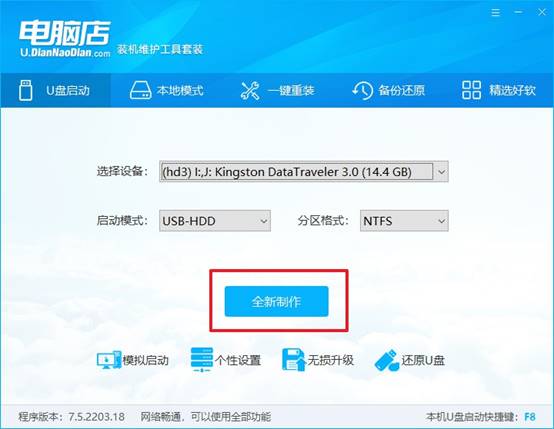
d. u盘启动盘制作完毕后,电脑会弹出提示框弹出,你可以点击【是】查看教程,也可以点击【否】关闭页面。
2、BIOS设置u盘启动
a. 在电脑店首页,输入重装电脑的相关信息,查询u盘启动快捷键。
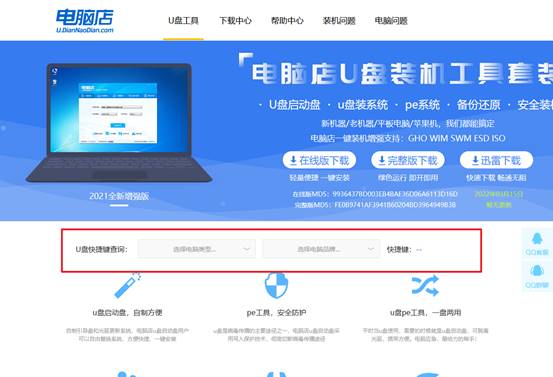
b. 接下来将u盘启动盘连接电脑,重启,启动后迅速按下查询到的快捷键。
c. 在窗口中,移动光标选择u盘启动为第一启动项,之后按F10键保存并且重启电脑即可。
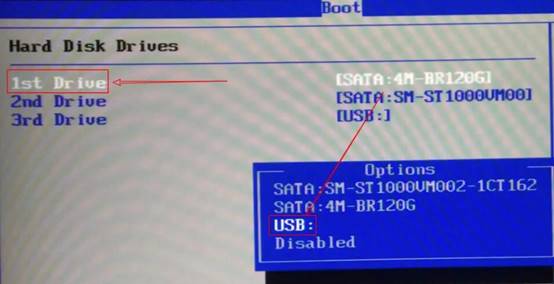
d. 此时就会进入电脑店主菜单,选择【1】这一选项后回车。
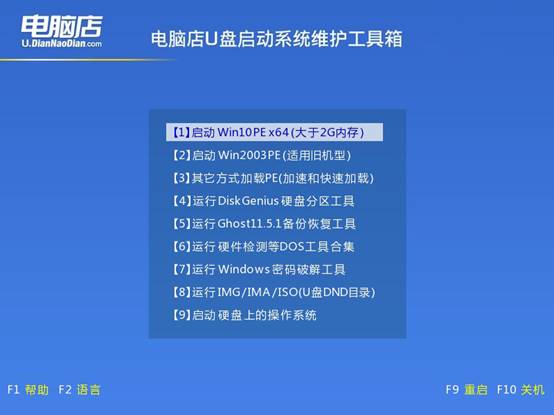
3、u盘装系统
a. u盘启动后即可进入电脑店winpe,双击打开【电脑店一键装机】。
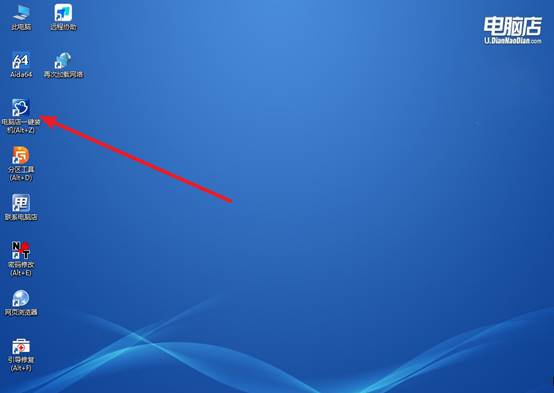
b. 在界面中,根据下图所示的提示,选择操作方式、镜像文件以及系统盘符,点击【执行】。
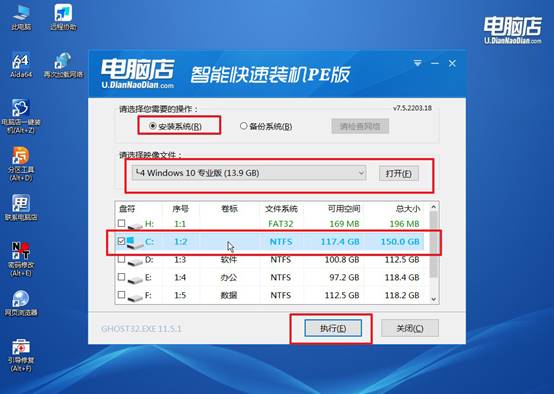
c. 在还原窗口中,默认设置点击【是】。接着勾选【完成后重启】,等待安装即可。
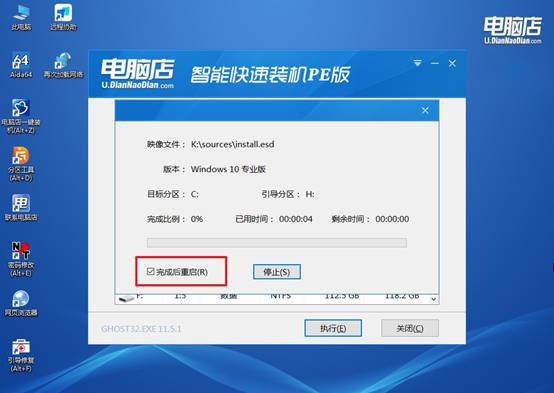
d. 之后会重启电脑,我们稍等一会就可以进入win10系统了。
四、重装系统后可能碰到的问题
重装Windows10系统后不能上网怎么办
方法一:检查网络硬件连接
如果是有线网络,确认网线已正确插入电脑和路由器/交换机,并且网线完好。
如果是无线网络,确认电脑的 Wi-Fi 开关已开启(笔记本通常有物理开关或功能键)。尝试切换其他设备上网,排除路由器故障。
方法二:检查网络适配器驱动
打开设备管理器:按 Win + X → 设备管理器。展开 网络适配器,查看是否有带黄色感叹号的设备(通常表示驱动未安装或出错)。
右键点击网络设备 → 更新驱动程序 → 自动搜索驱动程序。如果系统无法找到驱动,需要用另一台有网的电脑下载对应驱动(笔记本官网或主板官网),然后通过 U 盘安装。安装完成后重启电脑。
方法三:重置网络设置
打开 设置 → 网络和Internet → 状态 → 网络重置。点击 立即重置,系统会删除并重新安装网络适配器。重启电脑后再次尝试连接网络。
上面的操作,就是本次黑屏怎么U盘重装系统的内容了。通过制作好可启动的U盘,只需在开机时插入U盘并通过快捷键进入启动菜单,就可以直接进入PE系统环境,然后按照向导一步步完成Win10系统安装。整个过程不依赖原系统,也不受黑屏影响,即使电脑完全无法开机,也能顺利进行。

